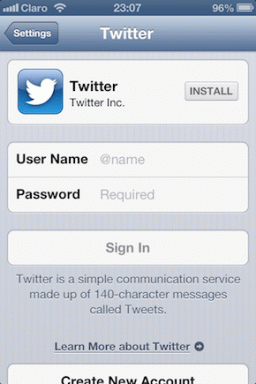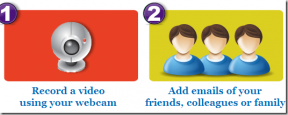Slik går du bilde for ramme på YouTube – TechCult
Miscellanea / / April 24, 2023
Lurer du på om du kan se YouTube bilde for bilde i stedet for å se hele videoen. Så svaret på dette spørsmålet er ja, du kan se YouTube bilde for bilde. Her i denne artikkelen vil vi veilede deg om hvordan du går frame for frame på YouTube og hva som er YouTube frame for frame hurtigtast. Dette vil hjelpe deg å få mer ut av videoene.

Innholdsfortegnelse
Slik går du bilde for ramme på YouTube
Bilde-til-bilde-videoavspilling kan være nyttig for brukere, da det lar dem navigere i innholdet bedre. Ved å flytte bilde til bilde kan du vite hva som skjer i hvert bilde av videoen. Den lar deg analysere videoer for å forstå komplekst innhold, slik at du kan vite eller finne bevis på om innholdet er ekte eller falskt. La oss nå begynne med opplæringen for å vite hvordan du går bilde for bilde på YouTube.
Raskt svar
Prøv å bruke punktum og kommatasten for å flytte rammen henholdsvis fremover og bakover etter å ha satt en YouTube-video på pause.
Metode 1: Bruk hurtigtast
Det er mange søkeordsnarveier for å jobbe på en PC eller bærbar PC. Du kan til og med bruke noen få søkeordsnarveier mens du ser på YouTube på skrivebordet. Du kan bruke venstre og høyre piltast for å flytte videoer fremover eller bakover med 10 sekunder. For å se videoer bilde for bilde, trenger du YouTubes hurtigtast bilde for bilde.
1. Gå til YouTube og bruk Google-kontoen din Logg Inn i det.
2. Nå, i søkelinje søk etter videoen du vil se.
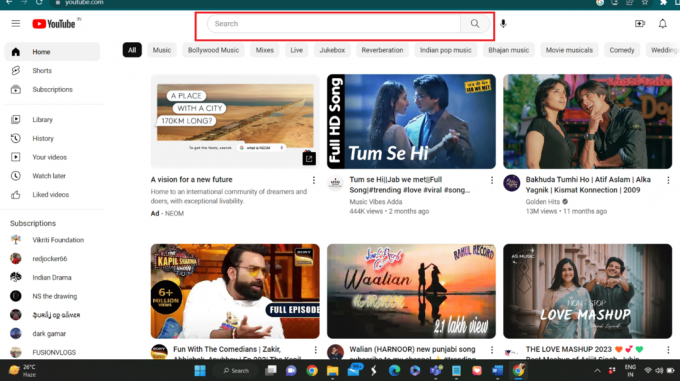
3. Begynn å spille av videoen og trykk på pauseikon for å sette videoen på pause når du vil spille av bilde for bilde.
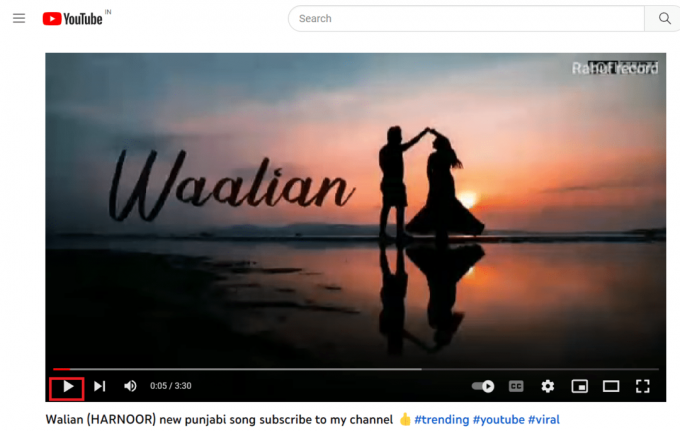
4. Bruke periodenøkkel for å gå videre og kommatast å gå bakover.

Med disse YouTube ramme-for-bilde-hurtigtastene med bare ett trykk kan du se alt i én ramme. Men hvis dette ikke fungerer, kan du se etter andre metoder beskrevet nedenfor.
Les også:YouTube er angivelig nede i flere timer med brukere som har problemer
Metode 2: Bruk et eksternt nettsted
Stort sett er videoene på YouTube kodet for å støtte bilde-for-bilde. Og hvis videoen din ikke støtter det, kan du gjøre det ved å bruke eksterne nettsteder. Denne tilnærmingen handler om å bruke et tredjepartsnettsted der du må lime inn YouTube-video-URLen og spille den av bilde for bilde. Du kan bruke denne metoden enten på stasjonære eller smarttelefoner. Følg stegene:
1. Åpne nettleser og kopiere URL av videoen du vil se fra YouTube.

2. Besøk WatchFramebyFrame nettsted og lim inn videolink i URL-feltet.

3. Nå, klikk på se video-knappen for å spille av videoen.
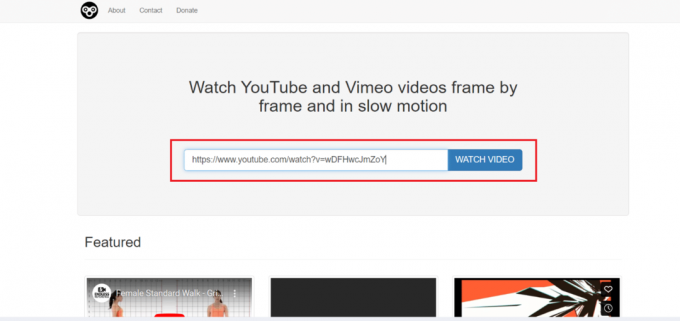
4. Sett videoen på pause hvor du vil, endre trinnet til 1 Ramme, og sett deretter rammen i sekunder til 30 FPS.

Du kan bruke frem-knappen for å flytte én ramme frem og bruke tilbake-knappen for å flytte rammen bakover.
Nyttige YouTube-hurtigtaster
Bortsett fra punktum og kommataster, kan andre hurtigtaster også brukes mens du ser på videoer på YouTube. Listen over disse snarveiene er her:
- M: Slå av eller på
- /: Naviger til søkefeltet
- >: Øk videoavspillingshastigheten
- <:> Reduser videoavspillingshastigheten
- C: Start undertekster og lukk dem
- F: Gå inn eller ut av fullskjermmodus
- Shift + P: Forrige video
- Shift + N: Neste video
- JEG: Åpner minispilleren og går tilbake til normal modus
Anbefalt:
- 8 måter å fikse Netflix-feilkode NSES-UHX
- Hvordan lage celler i samme størrelse i Google Sheets
- Er GAC Family på YouTube TV?
- Slik ser du når du abonnerer på en YouTube-kanal
Vi håper disse snarveiene og veiledningene var nyttige for deg å se YouTube bilde for bilde for å lære mer fra videoene. Gi oss beskjed om noen av dine spørsmål eller forslag i kommentarfeltet nedenfor.
Elon er en teknisk skribent ved TechCult. Han har skrevet veiledninger i ca. 6 år nå og har dekket mange emner. Han elsker å dekke emner relatert til Windows, Android og de nyeste triksene og tipsene.